TuneupMyMac,有时被称为 TuneupMyMac,是一种声称能够帮助 Mac 完成各种任务的工具。
为什么人们想要 卸载 TuneupMyMac? 此类 Mac 增强功能可以使用 Apple 的免费程序手动完成。 对其其他功能“互联网隐私”的仔细检查表明,TuneupMyMac 只是清除了浏览历史记录。 您的 Mac 不受此应用程序的保护。
TuneupMyMac 在提高 Mac 安全性方面的失败与它通过 Internet 交付的方式有关。 因此,PUP TuneupMyMac 被防病毒扫描程序标记。 您应该彻底卸载 TuneupMyMac。
要了解更多关于如何 删除此特定应用 两种方式,请参考以下部分。 我们还将向您展示 TuneupMyMac 的最佳替代品。
内容: 第 1 部分。 如何快速彻底地卸载 TuneupMyMac 部分 2. 手动卸载 TuneupMyMac 的方法:要遵循的步骤 第 3 部分。 TuneupMyMac 的最佳替代品部分4。 结论
第 1 部分。 如何快速彻底地卸载 TuneupMyMac
尽管 TuneupMyMac 似乎是一个有益的工具,监视专家担心看到它在计算机上运行,因为它与许多 恶意软件和 的PUP. TuneupMyMac 还进行了扫描,结果令人困惑。 它打算通过这些模仿扫描来误导计算机用户,试图说服他们升级到该程序的高级注册版本。
与手动方法不同,这种自动删除应用程序的方法对用户来说更省事。 并不费时 卸载 TuneupMyMac 并可用于您要删除的任何应用程序。
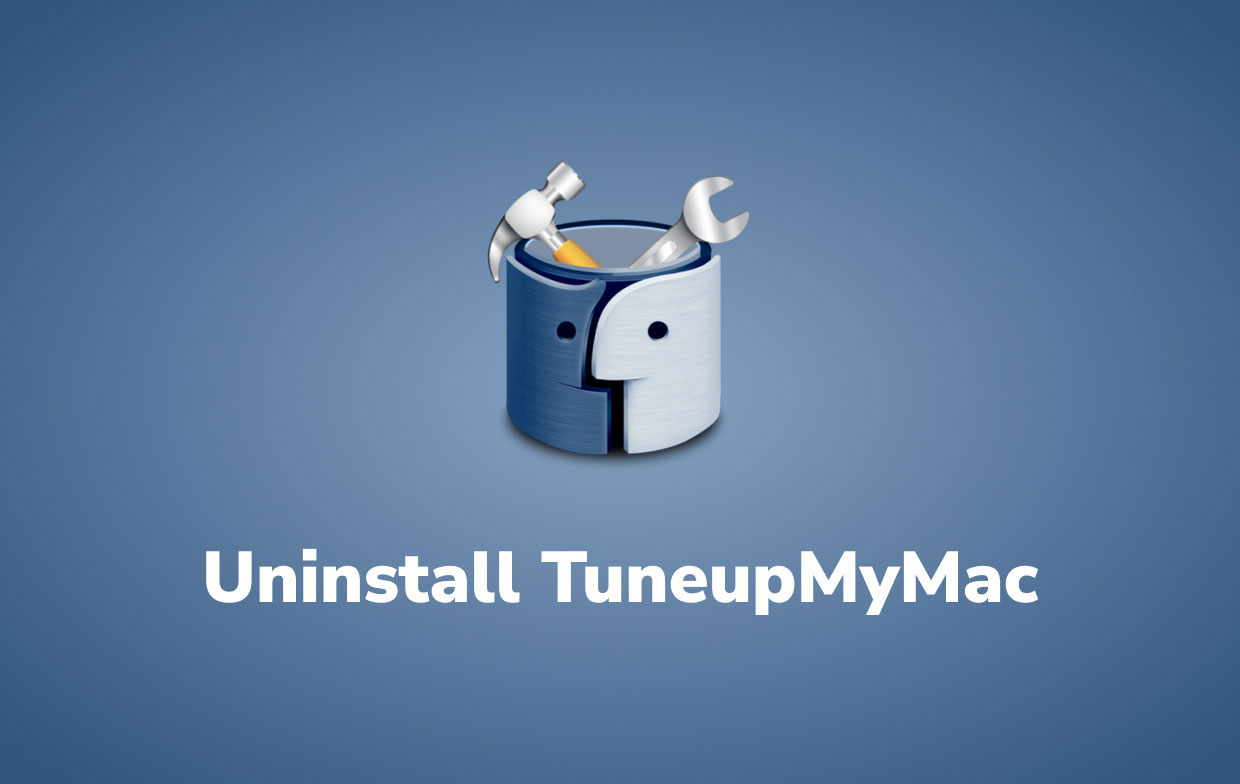
使用专门的软件,例如 iMyMac PowerMyMac, 卸载 TuneupMyMac 是一种极好的替代方法,并且比其他方法更快。
它的 App卸载程序 功能会让您惊讶于它的易用性。 要了解更多信息,请务必遵循以下说明:
- 首先,关闭 TuneupMyMac 软件和 Mac 上任何其他正在进行的进程。
- 打开 PowerMyMac,它会为您提供系统性能概览。
- 选择 App Uninstaller 功能后, 扫描. 留出一些时间让扫描完成。 仅在绝对必要时重新扫描所有应用程序。
- 程序列表将出现在右侧。 要快速找到 TuneupMyMac 应用程序,请在搜索框中输入其名称。 当您选择应用程序时, 与软件相关的文档和文件 将出现在右侧。
- 要完全卸载 TuneupMyMac,请选择您要删除的所有文件。 要完成卸载,请选择 干净的。 等到“清理完成”弹出对话框出现。 重新启动 Mac 以完成该过程。

你可以看到 PowerMyMac 的应用程序卸载程序 是一个有效的工具,只需点击几下即可完全卸载 TuneupMyMac 及其相关文件。
尝试删除 Mac 上难以删除的软件 像 iTunes 或 Adobe CC 以便您可以节省时间一一查找应用程序的相关文件。
部分 2. 手动卸载 TuneupMyMac 的方法:要遵循的步骤
下面概述的说明将指导您手动删除此特定应用程序的整个过程。 确保您按照正确的顺序执行最后的步骤 卸载 TuneupMyMac.
- 打开实用程序文件夹。
- 双击 活动监视器 屏幕上的标志来打开它。
- 在活动监视器中找到 TuneupMyMac 或任何其他有问题的项目,选择它,然后选择退出进程。
- 应该会出现一个对话框,询问您是否确定要停止故障排除过程。 单击选项强制退出。
- 在 Apple Finder 中打开前往菜单并选择前往文件夹。
- 在文件夹搜索字段中,粘贴或输入以下字符串:
/Library/LaunchAgents - 在 LaunchAgents 文件夹中找到以下项目(以及其中包含“TuneupMyMac”关键字的任何其他项目),然后将其删除到废纸篓:
tuneupmymac.TuneupMyMac.Helper.plist - 要完全卸载 TuneupMyMac,请转到标记为的文件夹
~/Library/LaunchAgents. 一旦出现此目的地,请搜索相同的条目并将其删除。 - 当您再次点击“开始”按钮时,从列表中选择“应用程序”。 找到界面上的 TuneupMyMac 条目,或任何其他不属于那里的条目,然后右键单击它并选择 移到废纸篓. 如果需要登录密码,请立即输入。
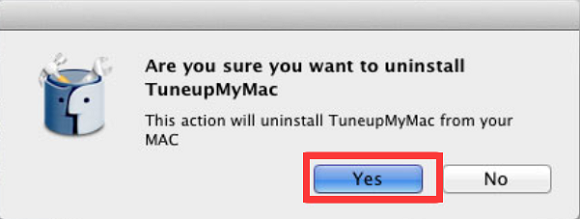
- 卸载 TuneupMyMac 后,选择 系统偏好设定 从苹果菜单。
- 选择帐户后选择登录项目图标。 当设备打开时,系统将显示所有将要启动的东西的列表。 在那里找到 TuneupMyMac 或任何其他可能不需要的软件,然后选择“-”图标。
第 3 部分。 TuneupMyMac 的最佳替代品
就像之前提到的, iMyMac PowerMyMac 是一个具有许多有用功能的专业应用程序。 已经提到的一项功能是它能够完全彻底地卸载 TuneupMyMac 或任何应用程序。
除了 PowerMyMac 的 App Uninstaller,这个应用程序还有 其它功能 像重复查找器、扩展程序、碎纸机、大型和旧文件、垃圾清理器、类似图像查找器、隐私和优化。
总的来说,这个应用程序可以 优化、清理和释放您的存储空间 来自不需要的文件或应用程序。 这样,它可以提高 Mac 的性能,这也是必不可少的。

作为用户,都说,使用这个app非常方便好用。 您想做的每个过程都不会花费那么长时间,也不需要很多步骤。 PowerMyMac 可以非常安全地用于卸载 TuneupMyMac 和优化您的 Mac,并且它也得到了 Apple 的完整公证。 这将是一个很好的工具,可以添加到您可以随时使用的设备上。
部分4。 结论
TuneupMyMac 很可能是一个潜在的不良程序。 它也有可能与 Mac 恶意程序有关。 如果是这种情况,此类应用程序会显着降低 Mac 的速度并显示广告。 他们还可以使用 cookie 以及其他跟踪器从您安装在设备上的网络浏览器收集浏览数据。 要解决此问题,您可能需要 卸载 TuneupMyMac.
本文是您的完美指南,因此您只需单击几下,几分钟即可彻底删除应用程序 PowerMyMac,一个多合一的工具,可用于清理和优化您的 Mac。
如果您更喜欢手动操作,还有一个教程供您手动卸载 TuneupMyMac。 通读整篇文章,以免错过任何步骤或重要细节。



